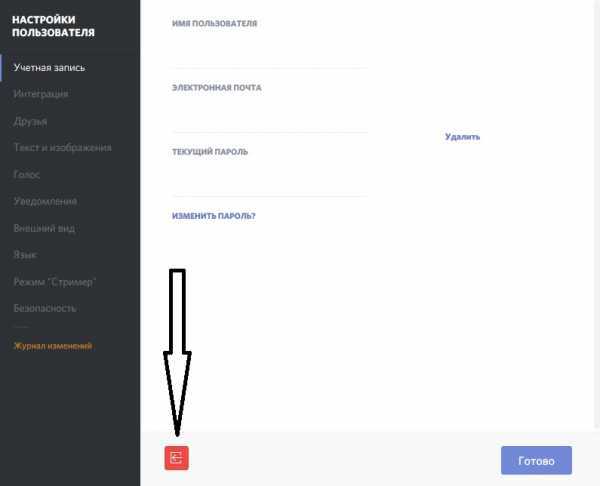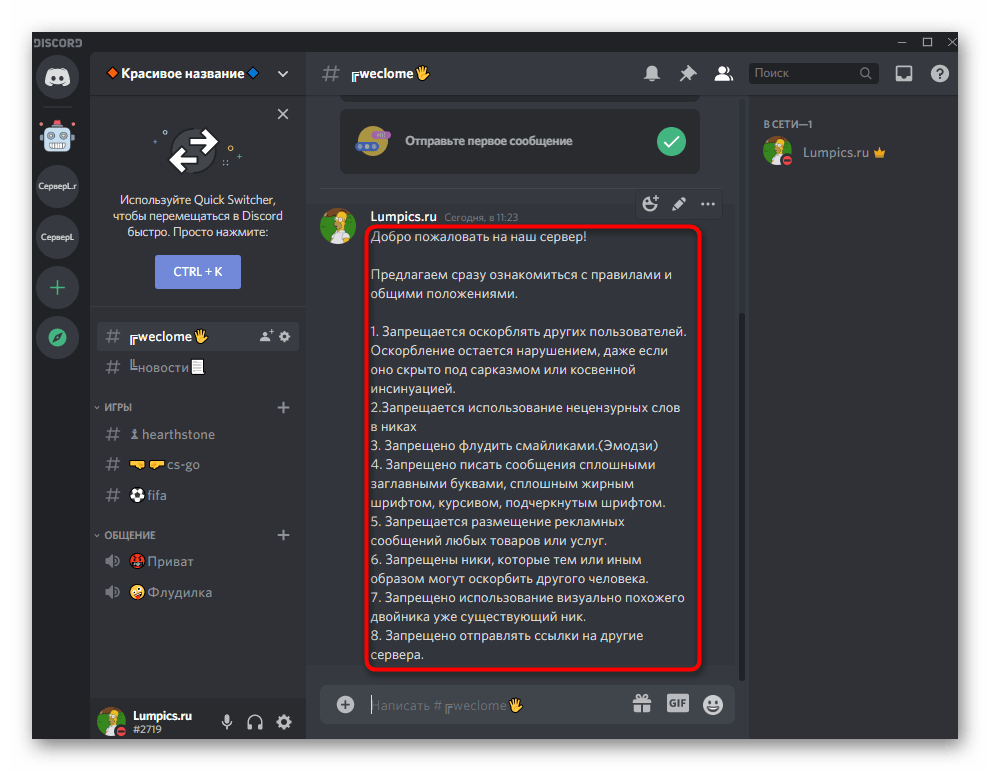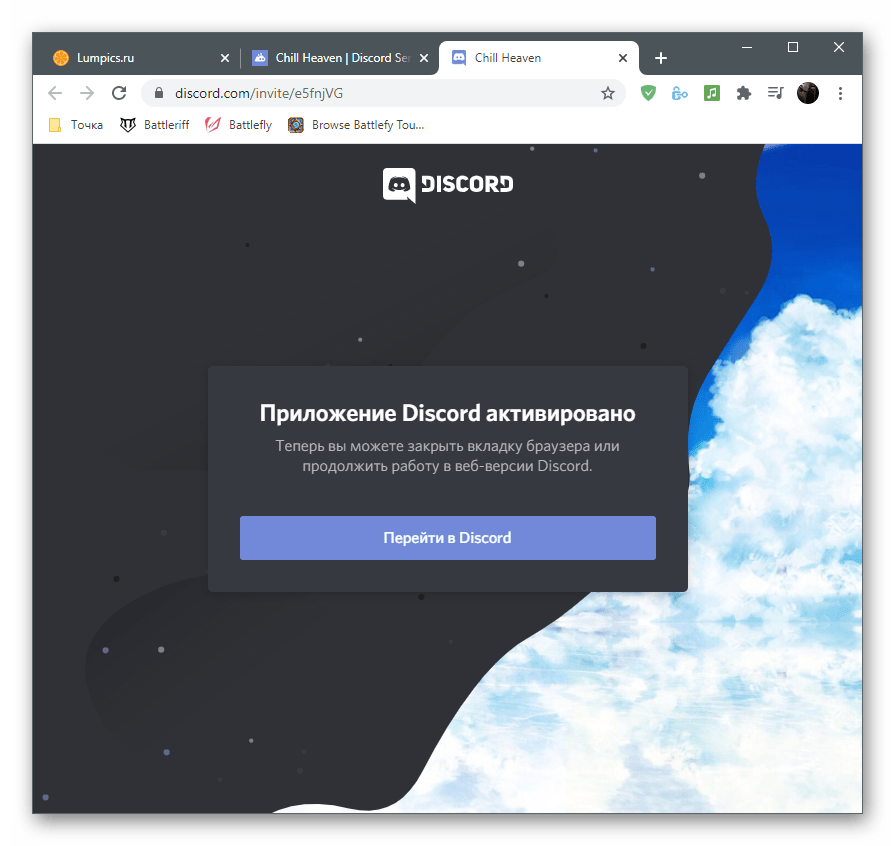Настройка и оформление каналов
Настройки канала имеют свои особенности. Давайте рассмотрим базовые опции.
Категории
Категория каналов отлично помогает, когда на сервере нужно навести порядок. Что называется, отсортировать всё по полочкам. И плюс к этому – упорядочить каналы как «подканалы» (условное определение). Они как бы будут находиться в отдельной тематической директории.
1. В панели сервера (слева) кликнете левой кнопкой мыши по пустому пространству. В списке выберите «Создать категорию».
2. Дайте ей название. Добавьте при необходимости настройку приватности. Нажмите «Создать… ».
3. Чтобы создать канал в категории, кликните «+» (в её панели). Также можно переместить уже имеющиеся каналы в директорию (установите курсор над названием и перемещайте, удерживая левую кнопку).
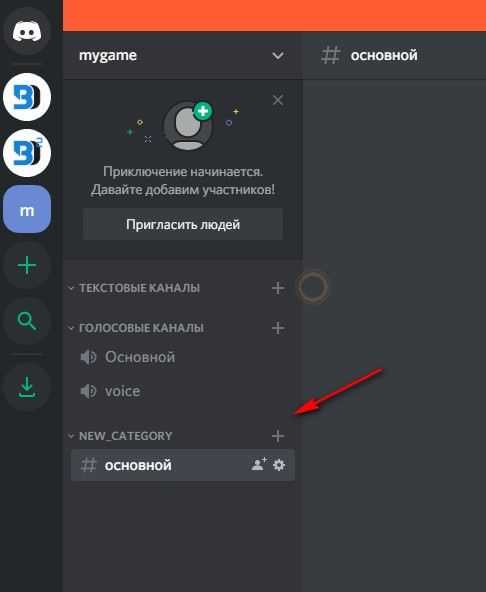
У категорий есть разрешения так, как и у каналов. Их можно использовать для управления группой каналов: они будут синхронизированы с категорией, в которую добавлены.
Для редактирования параметров:
1. Клацните левой кнопкой по названию категории. Выберите «Редактировать… ».
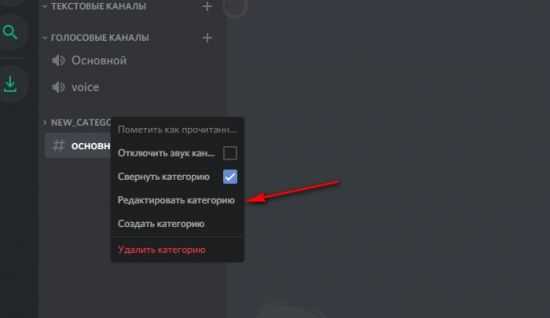
2. В разделе «Обзор» редактируется название.
3. В разделе «Права доступа» параметры управления каналом (текстовым и голосовым), сообщениями, подключениями и др.

Если вы деактивируете надстройку категории «Читать текстовые каналы и видеть голосовые… », чаты станут невидимыми для участников сервера, не имеющих права доступа.
После изменений разрешений в категории все состоящие в ней каналы автоматически обновляются.
Интеграция Youtube Gaming и Twitch
Ваш Дискорд и другие, поддерживаемые мессенджером, геймерские сервисы могут отлично взаимодействовать. Ресурсы можно добавить на канал для презентаций, стриминга, весёлого отдыха с друзьями.
1. Перейдите: Настройки пользователя → Интеграции → Youtube
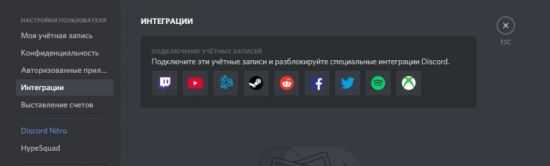
2. Войдите в профиль Google.
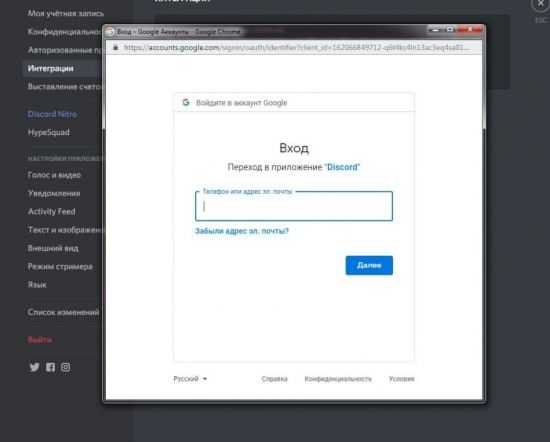
3. Синхронизируйте аккаунт видеохостинга: Настройки сервера → Youtube.

4. После этого появится новая роль (специально для интеграции). Её можно редактировать (названия и разрешения), но нельзя назначать другим участникам.
5. Создайте канал для Youtube тусовки.
- Выполните синхронизацию аккаунта видеохостинга: Пользовательские настройки → Интеграции → Youtube.
- По завершении процедуры можно будет найти стримеров на вкладке интеграции. Чтобы получить специальную роль спонсора, клацните кнопку «Присоединиться».
Практически аналогичным образом выполняется и подключение Twitch.
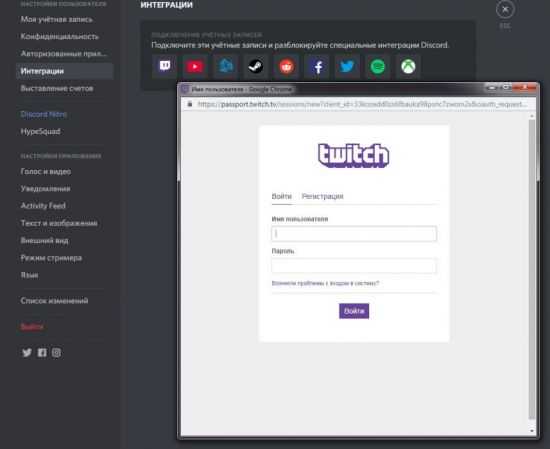
Параметры
Чтобы перейти в настроечную панель канала, клацните по нему правой кнопкой, затем нажмите «Настроить… ».
На странице представлены следующие настройки:
Обзор . Редактирование названия, добавление описания канала.

Режим обработки сообщений, включение/отключение возрастного ограничения доступа.

Приглашения . Создание ссылки для приглашения пользователей.

Вебхуки . Добавление скриптов на канале для обеспечения обратной связи с игроками со сторонних геймерских платформ.
Добавление иконки
К названию канала можно добавлять значки (специальные символы). С такой дизайнерской добавкой он будет оригинально выглядеть и выделяться в пользовательской панели. Вдобавок к этому, спецсимволы могут придавать названию особый тематический смысл.
1. Предварительно найдите коллекцию иконок в Сети. Можно, например, воспользоваться ресурсом – https://www.copyandpasteemoji.com/.

2. Выделите и скопируйте любой понравившейся значок.

3. Откройте настройки канала. В поле «Название» вставьте иконку туда, куда необходимо. Перед названием или после, или добавьте с обеих сторон.
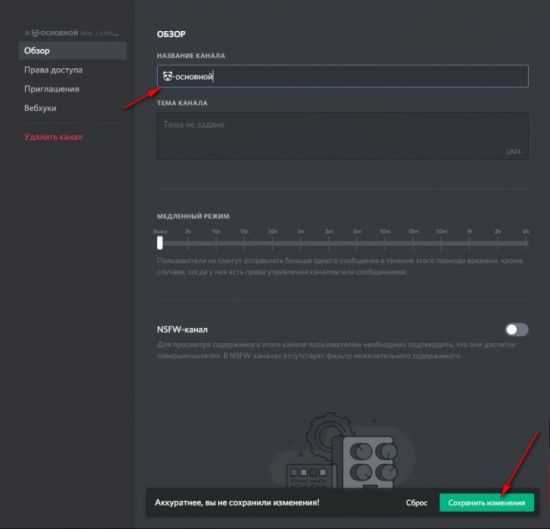
4. Сохраните изменения.
5. Вернитесь в профиль. Теперь название канала отображается с иконкой.
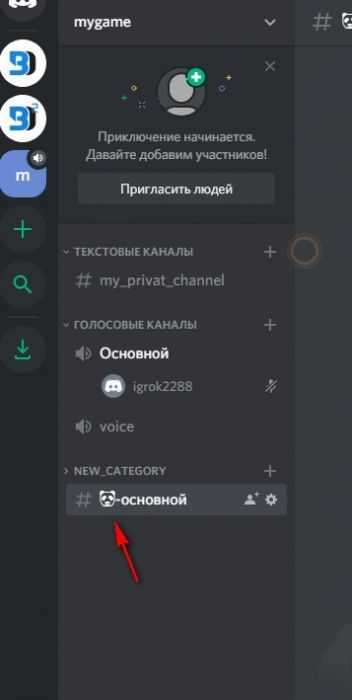
Манипуляции с текстовыми сообщениями
Рассмотрение особенностей системного функционала начнем с пошаговой инструкции, которая расскажет, как писать жирным шрифтов в Дискорде:
- Запускаем приложение, находим нужный сервер посредством поисковой строки или списка избранных объектов.
- Переводим курсор в нижнюю часть открывшегося экрана. Кликаем ЛКМ и начинаем вводить буквенное выражение.
- Для жирного начертания букв до и после сообщения добавляем парные «звездочки» (**Малайзия**).
- Подтверждаем отправку клавишей Enter.
Вашему вниманию перечень действий, который позволит написать сообщение, используя курсивное начертание в Дискорде:
- Выполняем подготовительные манипуляции, представленные в предыдущей инструкции (пункты 1-2).
- В начале и в конце буквенно-символьной последовательности добавляем одинарные «звездочки» (*Греко-католическая церковь*).
- Подтверждаем отправку, следим за действиями совершенных манипуляций.
На официальном сайте технической поддержки есть статья, где указана таблица символов, которая отвечает за изменение начертаний текстовых сообщений.
Предлагаем ознакомиться с особенностями зачеркнутого текста в популярном мессенджере:
- Проделываем вышеназванные манипуляции, связанные с настройкой ввода текстового сообщения.
- Чтобы написанное приобрело зачеркнутый вид, нужно начальные и конечные пробелы заполнить парными знаками приблизительного равенства (~~Москва — столица Российской Федерации~~).
- Подтверждаем необходимость отправки текста и смотрим на конечный результат.
Изменяем стиль начертания
Разработчики оставили для пользователей лазейку, дающую возможность изменять оригинальный шрифт. Существуют сервисы, конвертирующие изначальные буквенно-цифровые комбинации с учетом регистра и прочих параметров.
Для изменения шрифта в Дискорде нам понадобится:
- Найти сервис по конвертации текстовых последовательностей, вставить желаемое сообщение на рабочую область.
- Программный код выполнит необходимые изменения, с предварительно заданными параметрами, и на выходе мы получаем текст с необычным видом.
- Копируем его в поле для ввода сообщений и наслаждаемся реакцией участников рассматриваемого канала или сервера.
Отдельно взятый веб-ресурс реализует набор шрифтов, среди которых найдется оптимальный вариант. Экспериментируйте!
Как сделать правила в Discord на сервере, если они заранее готовы
Знание и соблюдение норм взаимодействия и поведения на канале, к которому присоединяются участники, даст вам гарантию корректности общения, а пользователей предостережет от возможных банов.
Как только новый участник входит на сервер, он должен ознакомиться с Правилами вашего сервера. В них прописывается ответственность за нарушение основного поведения на площадке. И обязательно приводится полный список действий по категориям. Ваш участник должен понимать, что от администратора может прилететь, если вести себя слишком вольно.
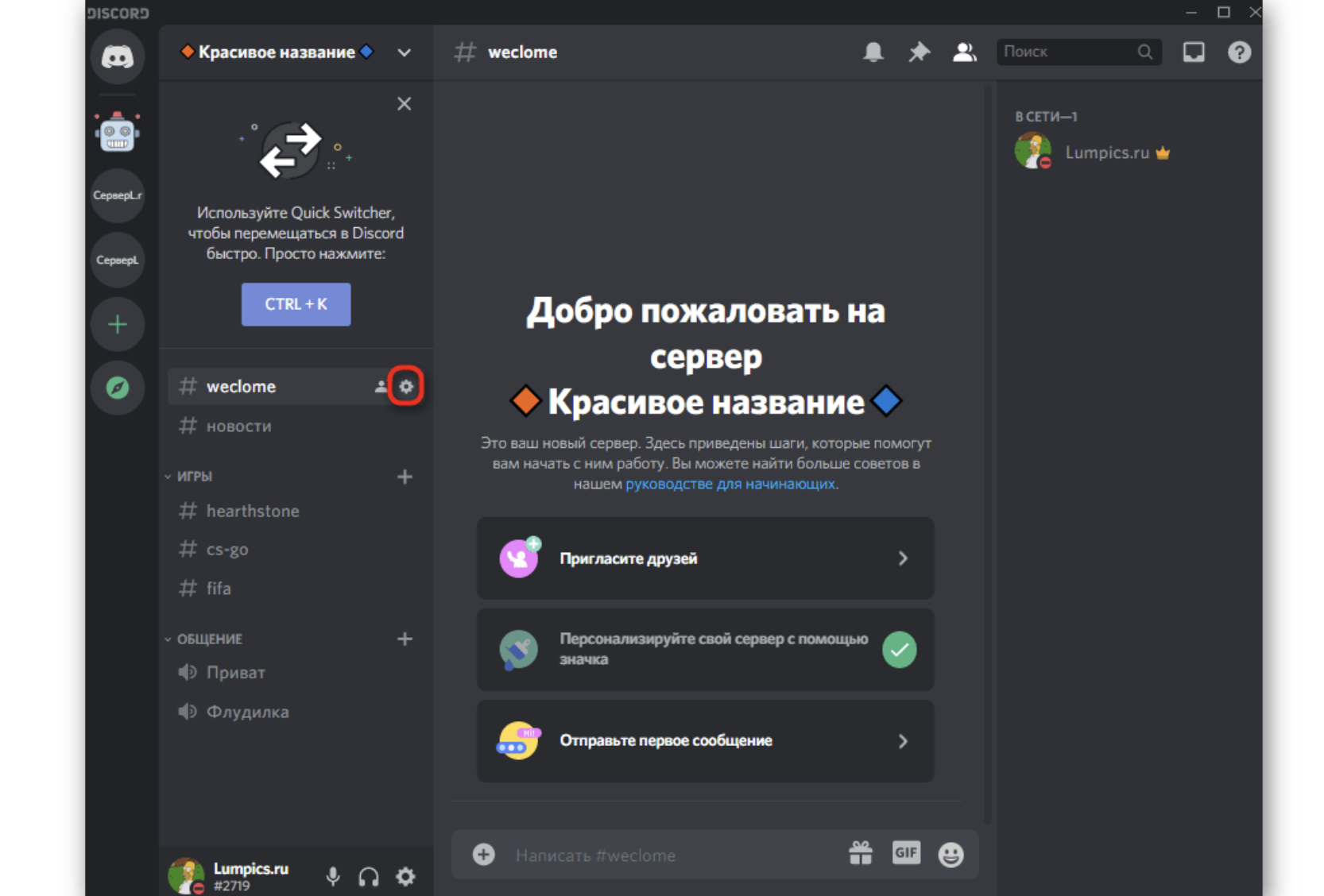
Сначала подготовьте текст, используя стандартный шаблон, и оформите его в отдельном Файле. Таки будет гораздо проще и быстрее создать страницу с требованиями для пользователей. Приводим алгоритм, как разместить на сервере готовые правила:
- Откройте раздел «Настройки сервера».
- В меню выберите пункт «Сообщество:начать».
- Перейдите в три пункта.
- Нажмите кнопку «Обзор».
- Выберите раздел «Канал с правилами и рекомендациями».
- На открывшейся странице скопируйте информацию из файла с правилами, и вставьте ее.
- Сохраните внесенные изменения, и закройте настройки.
Обратите внимание! Если вы не желаете, чтобы на вашем сервере был беспорядок, то обязательно подготовьте и разместите Правила
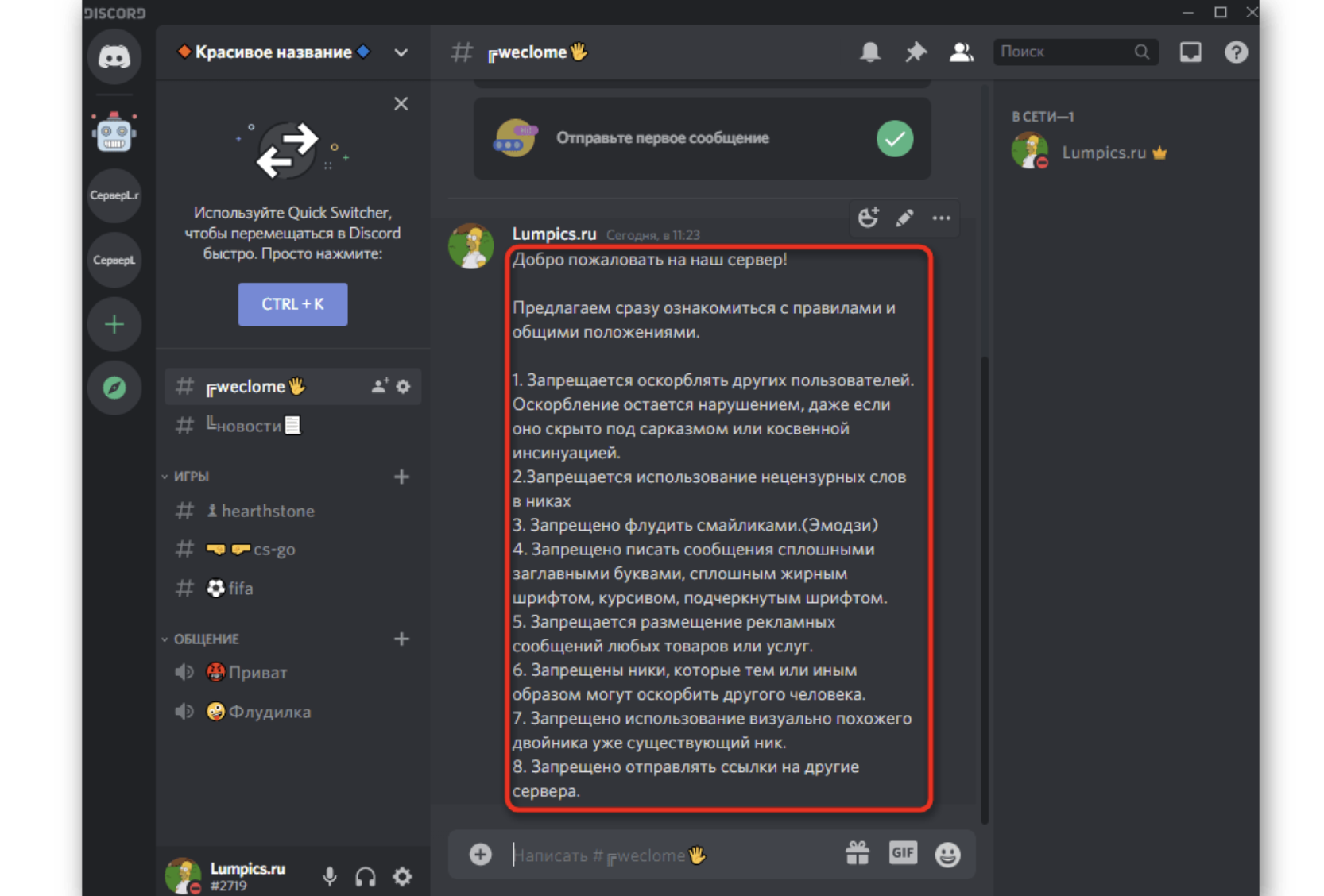
Нижняя граница
Следуя приведенным выше подробным руководствам, вы должны знать, как добавлять людей в Discord и приглашать друзей на сервер Discord прямо сейчас.
Другие сопутствующие руководства по Discord могут быть вам интересны:
Если вы хотите сбросить или изменить пароль учетной записи Discord, вы можете проверить: Как сбросить / изменить пароль Discord на компьютере / мобильном устройстве .
К вашему сведению, если вы хотите восстановить удаленные / потерянные на ПК с различных дисков, вы можете использовать бесплатные MiniTool Power Data Recovery . Для восстановления данных на Mac и устройствах, связанных с Mac, звездный Программное обеспечение для восстановления данных Mac Полезно.
Правила: пример для копирования
Имея под рукой оформленные правила для Discord сервера, можно сэкономить время на их составление и сразу создать страницу с требованиями для пользователей. Остается только скопировать информацию и вставить ее в необходимое место.
Готовые правила
Ниже приведем стандартные правила для сервера Дискорд, где все описано кратко и красиво без лишней информации.
- Общие положения
- Участники сервера Дискорд равны перед правилами вне зависимости от опыта и роли.
- Мат разрешается, но без злоупотребления.
- Запрещено оскорбление других пользователей.
- Нельзя использовать NSFW: шок-контент, порнографию.
- Запрещено злоупотребление Caps Lock.
- Запрещены все типы флуда.
- Запрещается жестки троллинг.
- Размещение ссылок
- Запрещается реклама без согласования с администратором.
- Не допускается спам-рассылка в личных СМС с другими пользователями.
- Нельзя кидать ссылки с доменами на Ютуб, ВК, Роблокс и Вики. Размещение ссылки по согласованию с администратором.
- Голосовой чат
- Нельзя включать музыку в микрофон.
- Не допускается издание громких звуков в микрофон.
- При наличии шума вокруг рекомендуется применение Push-To-Talk.
- Ники и аватарки
- Администратор вправе требовать изменение ника и картинки, если считает, что они оскорбляют кого-либо.
- Запрещены ники типа User, Discord User, NickName и прочие, в том числе Admin, Moderator и т. д.
- Запрещено использование имен с матом, оскорблением, религиозными названиями, рекламой, пропагандой алкоголя / наркотиков.
- Не допускается применение символики террористов и запрещенных организации, призыв к насилию и экстремизму.
- Нельзя использовать бессмысленный набор символов с многократным повторением одной или нескольких букв.
- Не допускаются картинки с ненормативной лексикой, оскорблением и прочими запрещенными вещами, о которых упоминалось выше.
- Правила Дискорд по применению каналов и подканалов
- На название канала распространяются те же требования, что и для сервера Дискорд.
- В любом канале / подканале запрещена публикация ссылок на донат-сайты, площадки приема платежей, спонсорской помощи, пожертвований и других сервисов.
- Ответственность
- При нарушении правил сервера Дискорд принимаются меры к пользователям вплоть до ограничения доступа.
- Обход бана путем входа под другим идентификатором или иными путями — бан.
- Администратор ДС вправе отказать в доступе любому участнику. Он не обязан указывать причины или предупреждать об этом.
- Нарушение упомянутых выше норм — бан.
- Неуважительное отношение к другим пользователям и оскорбление — бан.
- Разжигание межнациональной розни, конфликтов на политической и религиозном основании — бан.
- Трансляция стримов — бан.
Создаем подканалы
Мы сделаем это в два этапа. Поскольку заблокированные каналы просто присутствуют в качестве маркеров, мы не хотим, чтобы кто-то их использовал. (Это поможет сохранить порядок.) Просто перейдите в настройки канала и отключите разрешение » подключаться » для роли @everyone.
Так мы сможем закрепить маркеры. Никаких случайных посетителей!
Теперь мы можем создать столько каналов внутри каждой категории, сколько нам нужно. Порядок, в котором Вы делаете это, не будет влиять на итоговый результат, поскольку голосовые каналы можно легко перемещать.
Вот настроенная категория с 5 тренировочными каналами:
Обратите внимание, как маленькие значки блоков дают родительским / вложенным каналам небольшой каскадный эффект. Это должно облегчить понимание того, что происходит. Повторите процедуру для остальных каналов, после чего создайте две «ключевые» роли, которые будут функционировать как пароли для турнирных каналов
Они будут использоваться для командных соревнований, чтобы игроки могли сосредоточиться на игре, не беспокоясь о посторонних лицах
Повторите процедуру для остальных каналов, после чего создайте две «ключевые» роли, которые будут функционировать как пароли для турнирных каналов. Они будут использоваться для командных соревнований, чтобы игроки могли сосредоточиться на игре, не беспокоясь о посторонних лицах.
Никаких специальных разрешений, только настройки для канала.
А теперь настройки для конкретного канала:
Отключаем для @everyone возможность подключиться, и .
. предоставляем возможность подключения для роли Fire!
Прелестно! Окончательный список должен выглядеть вот так:
Не забудьте назначить AFK на наш специально обозначенный канал. Это можно сделать, выбрав «Настройки сервера» > «Обзор» где Вы и сможете назначить нужный канал AFK в раскрывающемся меню.
Вот и все! Благодаря инструкциям в статье мы создали супер-сервер с множеством прекрасных возможностей и разрешений, чтобы не только обеспечить разные возможности общения, но и поддерживать порядок и чистоту, предоставляя определенные функции безопасности и модерации, и даже разделили общение по регионам, там где это необходимо. И хотя мы установили и использовали лишь базовые возможности функционирования каналов, Вы можете сделать всё, на что хватит фантазии, — это могут быть воистину прекрасные вещи, такие как создание более структурированных ролей, дополнительных комнат, временных пропусков для пользователей, каналов объявлений и это — всего-лишь малая часть из того, что можно себе представить.
Одно из весомых преимуществ Discord – возможность настроить и оформить чаты по своему вкусу. Функционал, внешний вид – разработчики позаботились практически обо всём. И, кстати сказать, на этом не останавливаются. Программные новшества (на радость пользователям!) внедряются в свежих версиях Дискорда.
Из этого обзора вы узнаете о том, как делается настройка сервера Discord, каналов и групп, как выполняется оформление чатов.
Как составить?
Переходим к самому важному – какие рекомендации нужно оставить пользователям, чем руководствоваться участникам сообщества? Разумеется, подсказка с нормами и запретами есть в саппорте, но далеко не каждый будет её читать! Не всегда на это есть время, многие просто забывают, ленятся или не могут найти. Составили готовые правила для Discord – можете просто скопировать их и разместить в закреплённом сообщении! Сделали выжимку самых важных рекомендаций разработчика: вам не придётся читать и самостоятельно выбирать, что рассказать участникам сообщества
Составили готовые правила для Discord – можете просто скопировать их и разместить в закреплённом сообщении! Сделали выжимку самых важных рекомендаций разработчика: вам не придётся читать и самостоятельно выбирать, что рассказать участникам сообщества.
Ниже приведены общие правила мессенджера.

Правила Дискорда для аватаров и никнеймов
В Дискорде есть особые правила для аватаров и никнеймов.
Для админов в Дискорде правила – это главное руководство к действию. За невыполнение участниками приведённого выше свода, последует нарушение. Нужно быть готовым к ответственности!

Вот как сделать правила в Дискорде – разумеется, вы можете дополнить готовый свод норм своими рекомендациями. Опирайтесь на особенности вашего сервера и аудитории!
Как подготовить текст правил для Дискорда
Условия пользования вашим ресурсом отражают основные нормы для участников и показывают права администраторов. Существуют стандартные правила для сервера Дискорд, в которых все описано кратко и по делу. Вы можете ими воспользоваться как шаблоном, и подкорректировать их под нюансы своей площадки. Состоят они из таких разделов:
-
Каковы преимущества и недостатки неформальной организации кратко
-
Религиозная ситуация в современной россии и в мире кратко
-
Организация безопасной окружающей среды для ребенка грудного возраста кратко
-
Концентрация это определение кратко
- Структура философии права кратко
Текст с правилами сервера
На многих серверах есть канал, в котором есть только одно сообщение с общими правилами. Обычно он основной, то есть все новые пользователи приходят туда и поэтому могут свободно перемещаться по другим каналам
Мы рекомендуем вам настроить внешний вид приветственного сообщения с помощью встроенных функций, чтобы он соответствовал другому дизайну, не выглядел как скучный текстовый холст и привлекал к себе внимание
- лучше всего создать и сразу отправить сообщение с правилами или описанием сервера на новый канал. Его можно менять бесконечное количество раз, что очень удобно для придания желаемого вида.
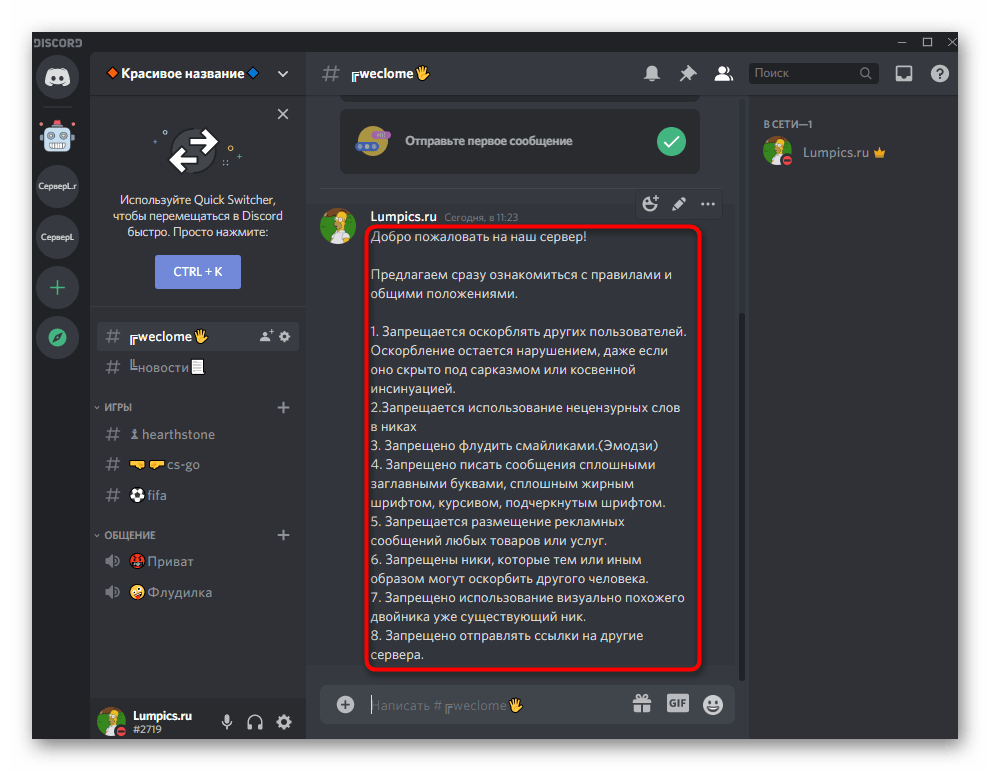
При желании сразу же введите смайлики, но имейте в виду, что дальнейшие действия, связанные с изменением цвета сообщения и помещением его в рамку, несовместимы с смайликами, поэтому строки со смайликами должны идти отдельно.
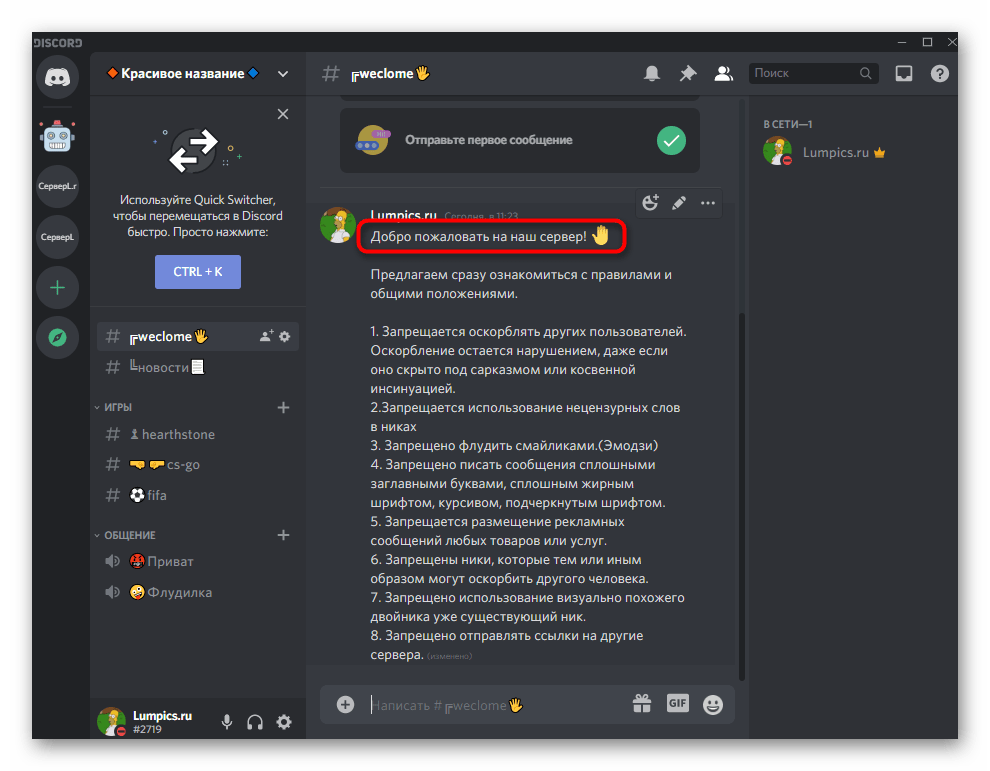
Нажмите кнопку карандаша справа от сообщения, чтобы начать его редактирование. Мы будем использовать разные цвета и рекомендуем вам прочитать, как их использовать, в другой статье на нашем сайте.
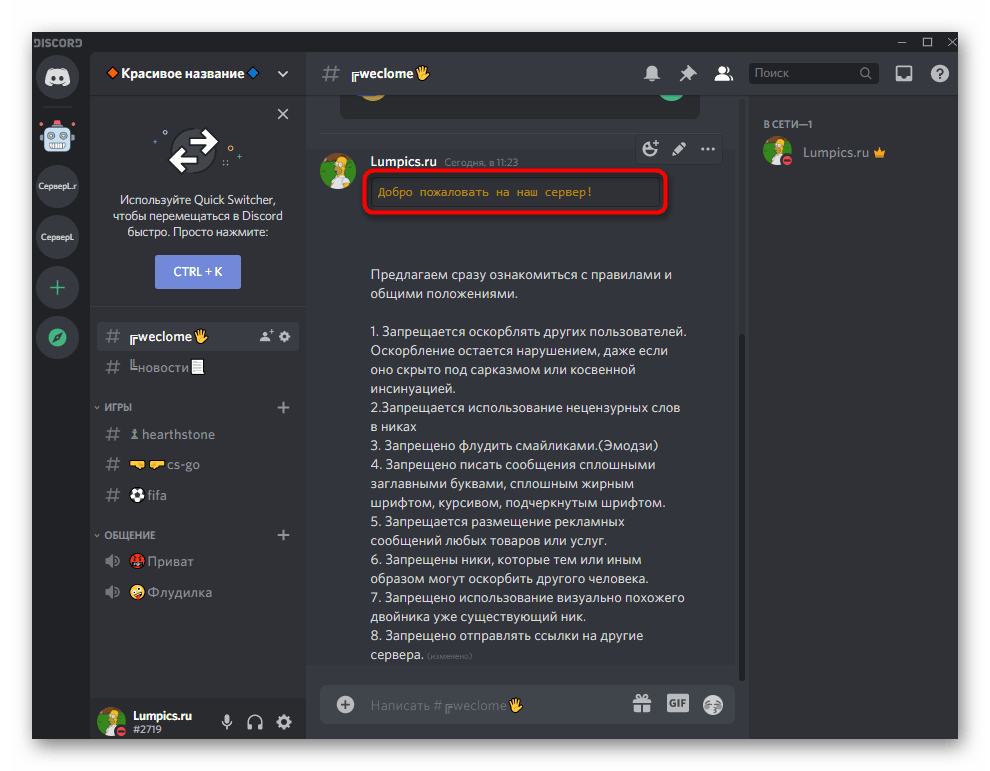
Обратите внимание, что вы должны следовать синтаксису и не помещать несколько разных блоков в одну строку. Не забудьте добавить пробелы и убедиться, что текст нового цвета начинается после того, как все знаки препинания из предыдущего блока были закрыты.

Строки с определенными цветами, такими как зеленый, не могут быть созданы без использования дополнительных символов, таких как # или кавычки. Превратите это из недостатка в особенность, грамотно завершив линии, как показано ниже.
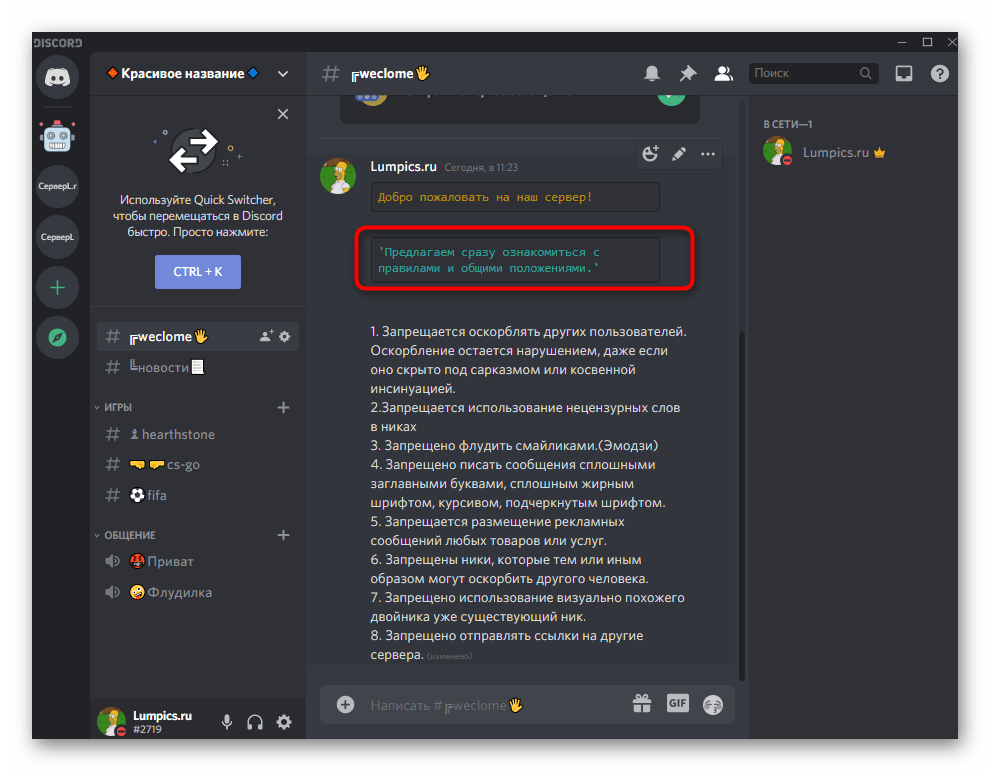
Давайте проанализируем описанную выше деталь на примере списка с правилами, выделенного на следующем скриншоте.
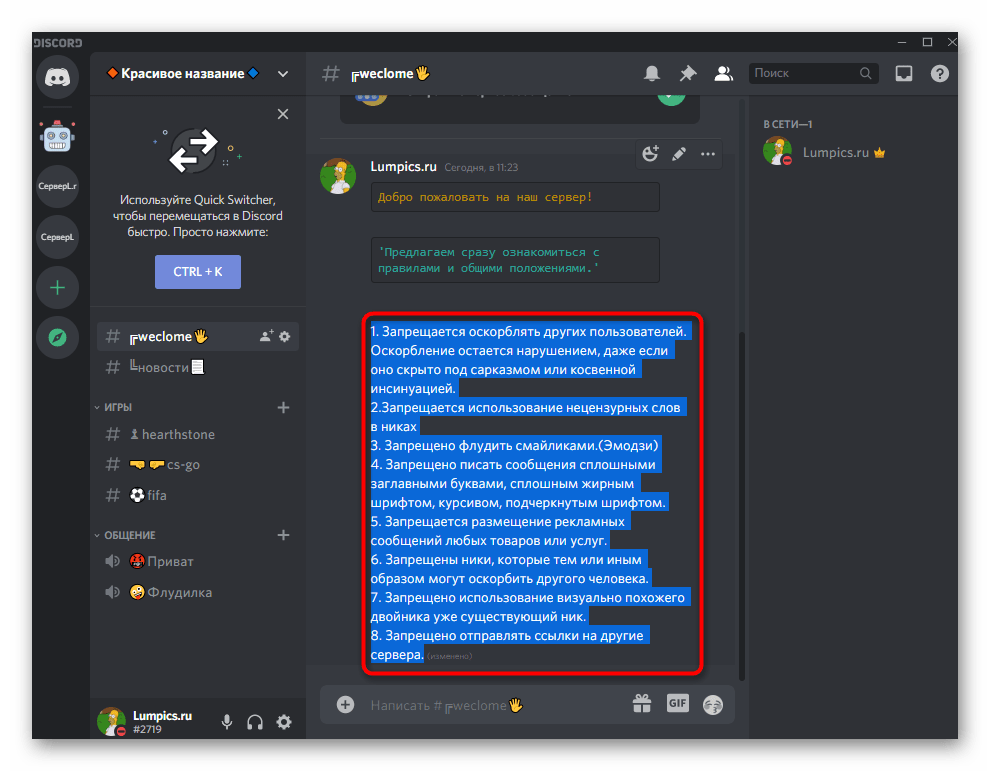
Сразу же создайте блок « md # », который заключит текст в синий цвет. Знак # появится вместо цифр в списке, но он не испортит всю конструкцию.

Далее вы можете увидеть, что произошло в итоге и как каждое правило выделено в блоке, начиная с соответствующего знака, обозначающего элемент.
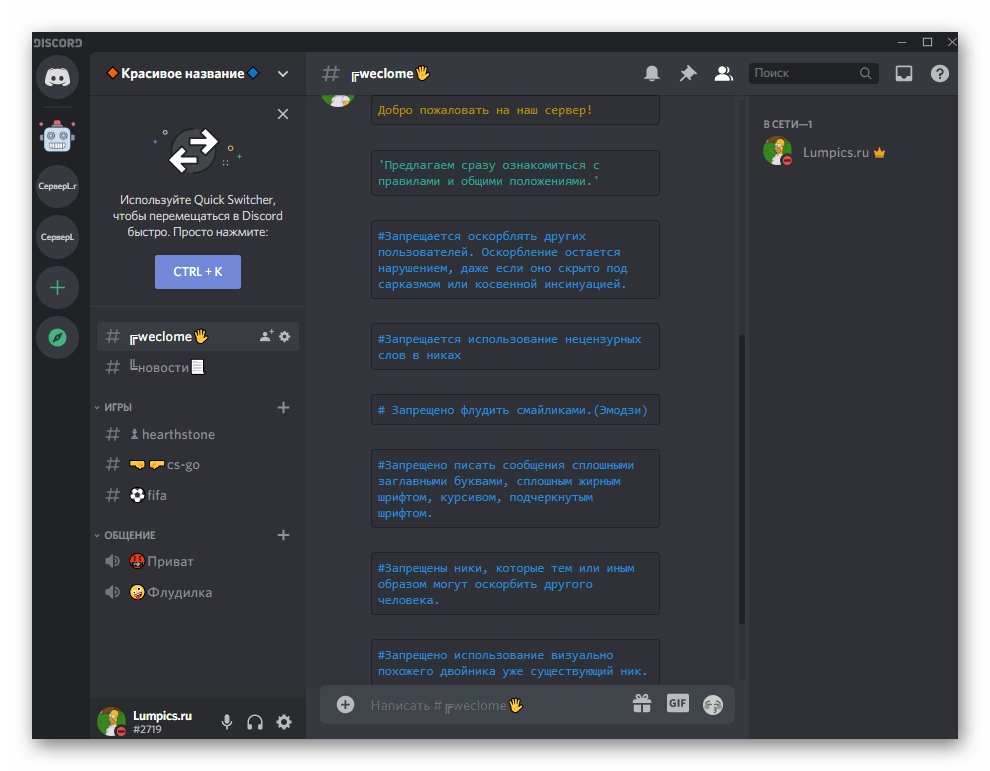
Для получения дополнительной информации о том, как вы можете изменить написание обычного текста в чате Discord, прочтите другие статьи на нашем сайте. В них вы узнаете, как создать рамку или выделить текст с помощью встроенных инструментов.
Discord: подробности, фишки, тонкие настройки : Русский сервер Дискорд
Функции Discord
Battle.net@everyone
Помимо установки уровня звука для каждого пользователя отдельно, в Дискорд есть еще множество других полезных функций и фишек. Одна из таких интересных фишек — изменение имени пользователя для каждого сервера (для личных сообщений это правило не действует). Это очень удобно т.к. в разных играх или разных гильдиях могут быть абсолютно разные никнеймы.
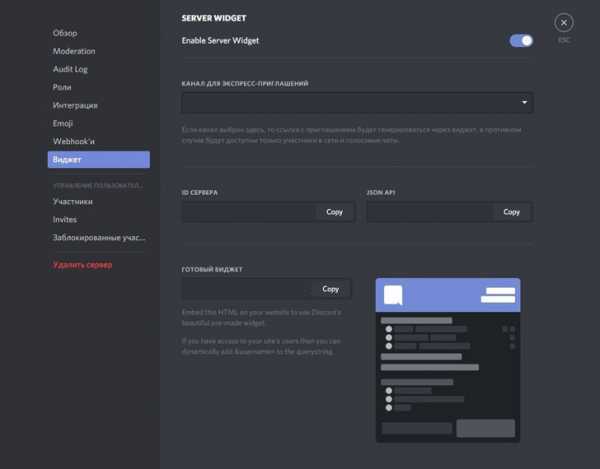
В Discord есть виджет, который можно использовать для встраивания на сайт, включается он в настройках сервера. После установки на сайт виджет показывает голосовые каналы сервера и список присутствующих в настоящий момент пользователей на сервере. Здесь же в настройках можно настроить канал для экспресс приглашения на сервер через виджет на сайте.
В текстовом чате программы присутствует система лайков. Любой пользователь может эмоционально отреагировать на любое сообщение другого пользователя, нажав на «Добавить emoji к ответу» справа от его сообщения. Кроме того, можно загружать свои собственные наборы Emoji, на свой сервер можно подгружать свои наборы смайлов, которые могут использовать в своих сообщениях все посетители этого сервера.
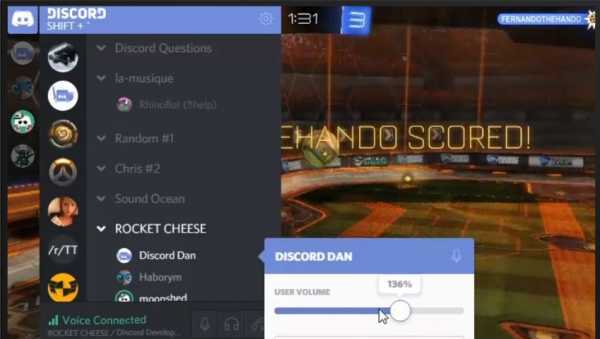
В Discord есть функция Оверлея, которая показывает кто сейчас говорит, если вы играете на полный экран. Очень удобная функция во время прохождения любого данжа, да и вообще при совместной игре с большим количеством людей, с еще не очень знакомыми голосами. Кроме того, по разного цвета меткам, которые есть возле ника каждого пользователя на сервере, можно понять, есть ли пользователь онлайн, доступен или отошел, а может он стримит в данный момент. Зеленый — доступен, Желтый — отошел, Серый — в оффлайне, Синий — стримит, Красный — заблокирован. К слову о стримах — ту есть специальные настройки и режим предусмотренные для стримеров.
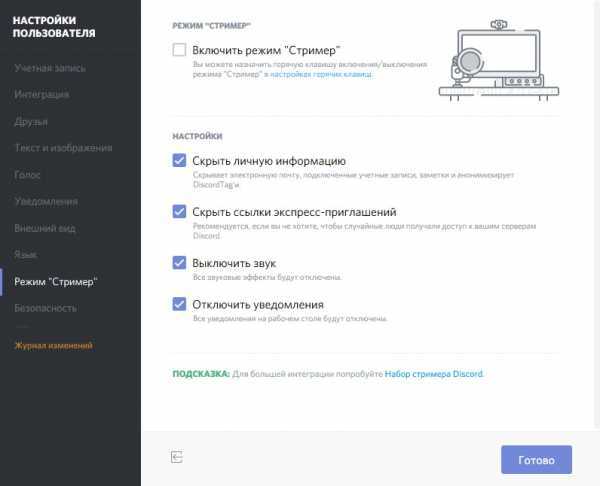
Еще одной интересной функцией Discord является интеграция с Steam, Skype, Twitch и Youtube. Если привязать эти сервисы к своему аккаунту, сразу будете видеть, кто из ваших френдов зашел в Дискорд впервые и добавить его в друзья. Друзей можно приглашать на все сервера, в которых вы состоите. Это чем-то похоже на социальные сети и группы/страницы в них.
Способы форматирования текста в Discord
- Курсив = *текст*
- Жирный = ** текст**
- Жирный курсив = *** текст***
- Подчеркнутый = __текст__
- Зачеркнутый = ~~ текст~~
- Можно совмещать, например: Подчеркнутый жирный = __** текст**__
- Цитирование = «` текст«`
- Ссылка без автоматического подхватывания картинок <ссылка>
Каналы на сервере Discord
текстовыеголосовыеРоли
В названиях голосовых каналов часто используют иконки. Для более легкого визуального восприятия так сказать. Добавить их просто — к названию канала добавляется иконка, которую можно скопировать, например,
отсюда. С текстовыми каналами так к сожалению пока что не получается.
Как создать сервер в Discord
RaidcallСоздателю сервера
Для владельцев серверов есть очень неплохие настройки безопасности сервера и некоторые удобные функции. Уровня безопасности существует аж 3-и. На самом высоком уровне пользователь, только пришедший на сервер, не сможет написать в текстовый канал сервера, пока не пройдет более 10 минут. Очень удобно, особенно когда сервер вырос и на него начали приходить спамеры. Есть еще функция автоматического переноса пользователя в голосовой канал AFK, если его, пользователя, не было определенное время. Время через которое пользователь переносится в эту комнату настраивается отдельно.
Заглушить канал
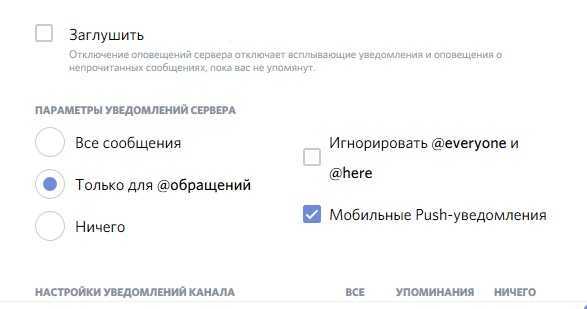
как выйти из своей учетной записи в Discord